PS柔美古风签名图制作教程 - 离人泪,相思醉
作者 锋锋 来源 我爱制图 发布时间 2010-09-24
成签效果图

PS柔美古风签名图制作教程 - 离人泪,相思醉
教程

1、新建图像584*350,拉入背景图片。
2、拉入祥云素材1,摆好位置,模式-变暗。
3、拉入祥云素材2,摆好位置,模式-变暗。
4、拉入扇子素材,模式-正片叠底。
5、拉入牵牛花素材,调整好大小及位置。
6、打开人物图片,对人物进行简单的磨皮,用钢笔抠出人物,并锐化,再拖入。
7、再次拉入牵牛花素材,调整好大小位置,用柔角橡皮擦拟挡住人物的花边。
8、拉入荷花素材,调整好大小及位置,添加蒙版,用50%左右的画笔擦拟荷花让人物有种置身于荷花的感觉。
9、拉入蝴蝶素材,调整好大小及位置。
10、拉入落花素材,调整好大小及位置。
11、拉入云雾素材,调整好大小及位置,模式-变亮,透明度80%。
12、拉入鲤鱼素材,调整好大小及位置。
13、盖印可见图层,滤镜-模糊-特殊模糊(半径3像素),模式-变暗,透明度50%。
14、新建图层,填充黑色,模式-柔光,透明度20-40%左右。
15、调色:
色相/饱和度-黄色(色相0,饱和度0,明度47)
可选颜色-黄色(青色0,洋红-5,黄色-65,黑色-15)
曲线-RGB(输入126,输出128)
可选颜色-中性色(青色-7,洋红-12,黄色-16,黑色-15)
曲线-RGB(输入113,输出151)
16、打字、描边,收工。
第十五步调色部份加多俩个调色步骤
色彩平衡 中间调-5,-34,0
通道混合器 蓝30,42,23
以下是本篇签名图制作教程用到的素材
人物素材:

荷花素材:

蝴蝶素材:
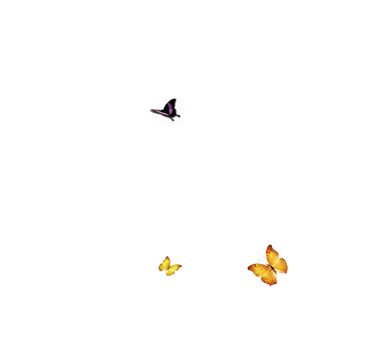
鲤鱼素材:

落花素材:
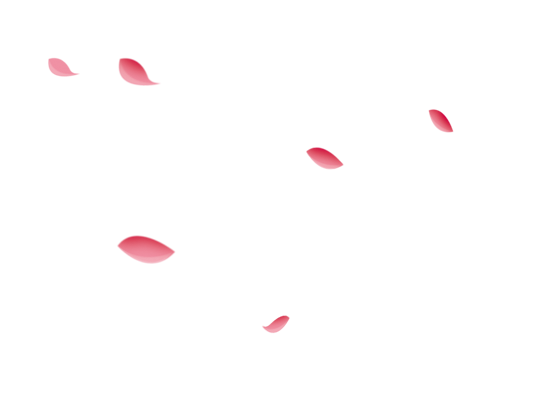
牵牛花素材:
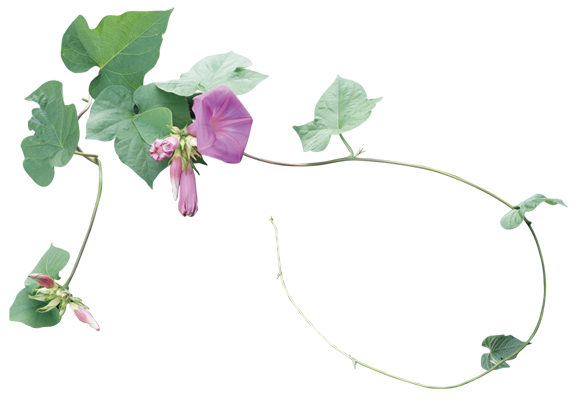
扇子素材:
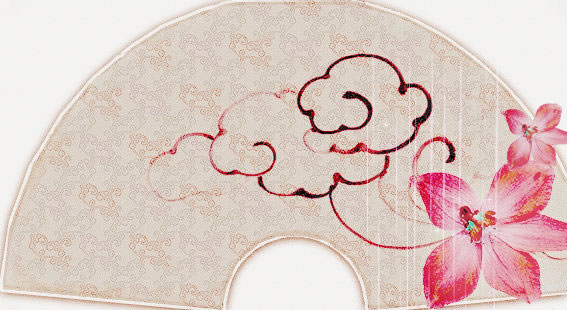
背景素材:

祥云1:

祥云2:
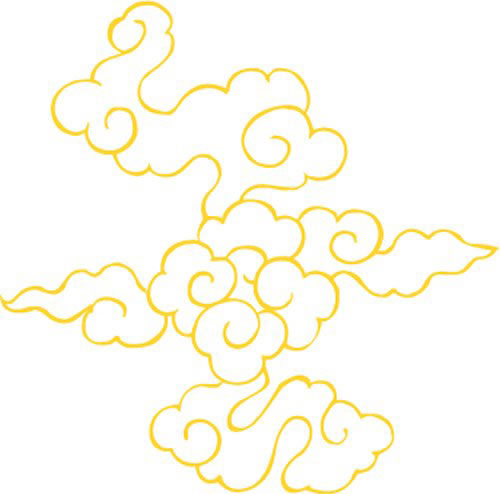
云雾素材: